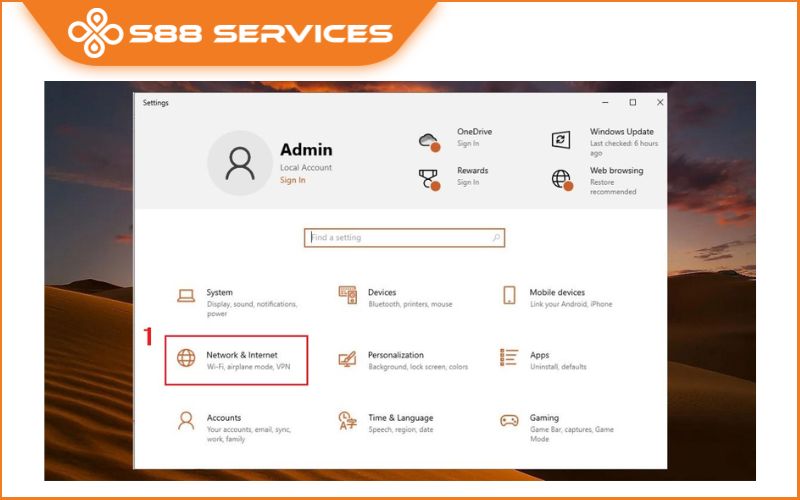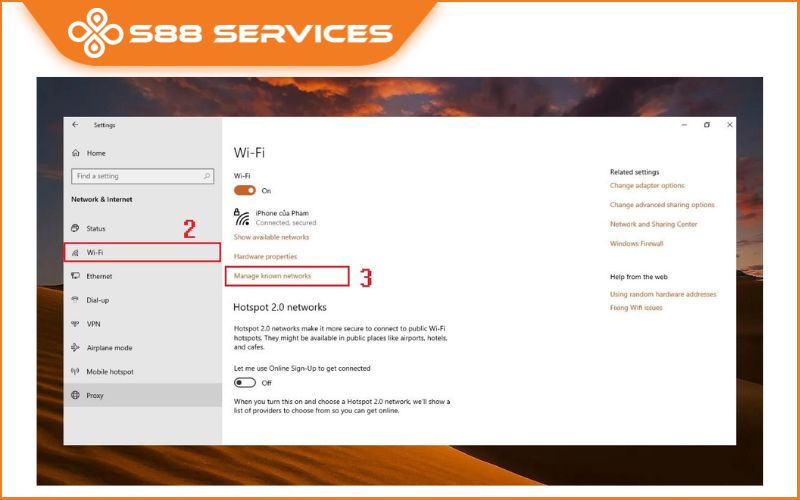Trong quá trình sử dụng laptop với hệ điều hành Windows 10, một trong những vấn đề phổ biến mà người dùng thường gặp phải là không thể kết nối được Wifi. Điều này có thể gây khó chịu, ảnh hưởng đến công việc và giải trí. Tuy nhiên, đừng lo lắng, bài viết này sẽ hướng dẫn bạn cách sửa lỗi laptop không kết nối được Wifi Win 10 chỉ trong 3 phút. Hãy làm theo các bước đơn giản dưới đây để khắc phục nhanh chóng vấn đề này! Ngoài ra, S88 Services còn nhận sửa các lỗi máy tính không kết nối được wifi/ sửa laptop/ sửa máy tính lấy ngay.

Nguyên nhân phổ biến khiến laptop không kết nối được wifi Win 10
Trước khi tiến hành khắc phục, bạn cần hiểu rõ nguyên nhân có thể dẫn đến tình trạng laptop không kết nối được Wifi:
- Lỗi phần mềm hoặc driver Wifi: Driver Wifi lỗi thời hoặc bị hỏng có thể là nguyên nhân khiến laptop không kết nối được Wifi.
- Lỗi cài đặt mạng: Các cài đặt mạng trên hệ điều hành Windows 10 có thể bị thay đổi hoặc cấu hình sai, gây ra sự cố kết nối Wifi.
- Xung đột phần mềm hoặc virus: Một số phần mềm hoặc virus có thể gây xung đột và làm gián đoạn kết nối Wifi.
- Vấn đề từ router hoặc modem: Đôi khi lỗi không phải do laptop mà là do thiết bị mạng như router hoặc modem của bạn.


Cách sửa lỗi laptop không kết nối được Wifi Win 10 trong 3 phút
Cách 1: Kiểm tra kết nối vật lý và khởi động lại thiết bị
Trước tiên, hãy kiểm tra các kết nối vật lý như router hoặc modem. Đảm bảo rằng chúng đã được bật và hoạt động bình thường. Bạn cũng nên thử khởi động lại router hoặc modem để đảm bảo không có vấn đề kỹ thuật với thiết bị mạng.
Tiếp theo, hãy thử khởi động lại laptop của bạn. Đôi khi, việc khởi động lại hệ thống có thể giúp sửa các lỗi kết nối mạng tạm thời.

Cách 2: Kiểm tra và cập nhật driver Wifi
Nếu laptop vẫn không kết nối được Wifi, driver Wifi của bạn có thể đã lỗi thời hoặc bị hỏng. Để kiểm tra và cập nhật driver Wifi, bạn làm theo các bước sau:
Bước 1: Nhấn Windows + X và chọn Device Manager (Quản lý thiết bị)
Bước 2: Tìm mục Network Adapters (Bộ điều hợp mạng), rồi nhấn vào dấu mũi tên để mở rộng
Bước 3: Tìm và chuột phải vào Wi-Fi Adapter (Bộ điều hợp Wi-Fi), sau đó chọn Update Driver (Cập nhật trình điều khiển)
Bước 4: Chọn Search automatically for updated driver software (Tự động tìm kiếm phần mềm trình điều khiển mới)
Windows sẽ tự động tìm và cài đặt bản cập nhật driver nếu có. Sau khi hoàn tất, hãy khởi động lại laptop và kiểm tra lại kết nối Wifi.
Cách 3: Xóa và kết nối lại mạng Wifi
Nếu việc cập nhật driver không giải quyết được vấn đề, bạn có thể thử xóa và kết nối lại mạng Wifi của mình. Để thực hiện điều này, làm theo các bước sau:
Bước 1: Nhấn vào biểu tượng Wifi ở góc dưới bên phải màn hình.
Bước 2: Chọn Network & Internet settings (Cài đặt mạng & Internet).
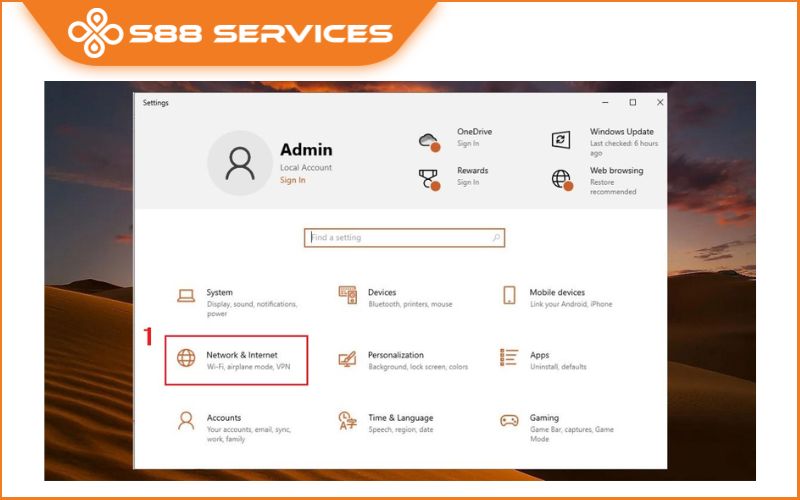
Bước 3: Trong phần Wi-Fi, chọn Manage known networks (Quản lý mạng đã biết).
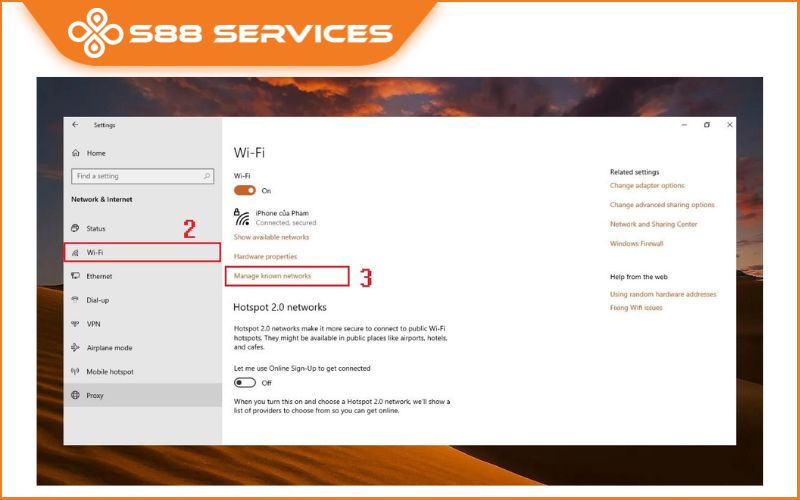
Bước 4: Tìm mạng Wifi mà bạn không thể kết nối và chọn Forget (Quên mạng).
Sau khi quên mạng, bạn chỉ cần chọn lại mạng Wifi và nhập mật khẩu để kết nối lại.
Cách 4: Sử dụng công cụ khắc phục sự cố mạng của Windows
Windows 10 cung cấp một công cụ khắc phục sự cố mạng có thể tự động tìm và sửa các vấn đề kết nối. Để sử dụng công cụ này:
Bước 1: Nhấn Windows + I để mở Settings (Cài đặt).
Bước 2: Chọn Update & Security (Cập nhật & Bảo mật).
Bước 3: Chọn Troubleshoot (Khắc phục sự cố) từ menu bên trái.
Bước 4: Chọn Internet Connections (Kết nối Internet) và làm theo hướng dẫn trên màn hình để Windows tự động phát hiện và sửa lỗi kết nối.
Cách 5: Đặt lại cài đặt mạng của Windows 10
Nếu các bước trên không giúp bạn kết nối được Wifi, bạn có thể thử đặt lại cài đặt mạng của Windows 10. Lưu ý rằng bước này sẽ xóa tất cả các kết nối mạng đã lưu, bao gồm mật khẩu Wifi. Để thực hiện:
Bước 1: Mở Settings (Cài đặt) và chọn Network & Internet (Mạng & Internet).
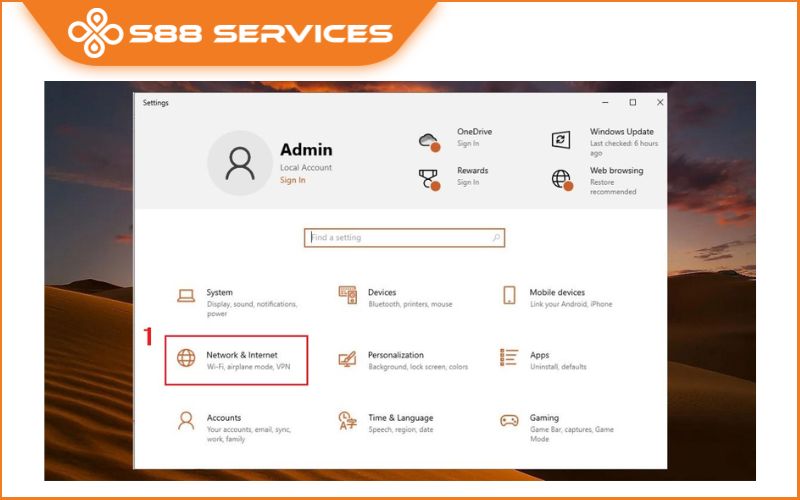
Bước 2: Trong phần Status (Trạng thái), cuộn xuống và chọn Network reset (Đặt lại mạng).
Bước 3: Chọn Reset now (Đặt lại ngay) và xác nhận.
Sau khi máy tính được khởi động lại, bạn sẽ cần kết nối lại với mạng Wifi của mình.

Với các cách trên, bạn hoàn toàn có thể sửa lỗi laptop không kết nối được wifi Win 10 chỉ trong vài phút. Nếu vấn đề vẫn chưa được khắc phục sau khi thực hiện các cách trên, có thể có vấn đề nghiêm trọng hơn về phần cứng hoặc mạng của bạn, và bạn có thể cần sự hỗ trợ từ kỹ thuật viên chuyên nghiệp đó. Nếu bạn còn bất kỳ thắc mắc nào khác, hây liên hệ với chúng tôi - S88 Services để được hỗ trợ nhé.
 |
 |

===================
S88 Services - Chuỗi trung tâm dịch vụ máy tính, laptop có hơn 10 năm kinh nghiệm, đi đầu trong lĩnh vực cung cấp các dịch vụ cần thiết để chăm sóc toàn diện cho các thiết bị công nghệ, bao gồm:
- Dịch vụ sửa chữa, bảo dưỡng máy tính, laptop
- Dịch vụ dán decal, skin làm đẹp cho laptop, điện thoại, máy ảnh,...
- Dịch vụ phân phối các linh kiện, phụ kiện điện tử chính hãng đến từ các thương hiệu lớn như Lenovo, Asus, Dell, Sony, Acer, Apple…
Hãy đến ngay với #S88Services - Hệ thống chăm sóc toàn diện laptop Số 1 Việt Nam!
--------------------------------
Hệ thống S88 Services:
✆ Liên hệ hotline - 0247.106.9999
✆ Nhắn tin: https://m.me/s88vn
✆ Website: http://s88.vn/
Địa chỉ:
✣ 40 Trần Đại Nghĩa - Hai Bà Trưng - Hà Nội (số máy lẻ 310)
✣ 164 Nguyễn Xiển - Thanh Xuân - Hà Nội (số máy lẻ 311)
✣ Số 9 đường Huỳnh Thúc Kháng kéo dài (gần Bệnh viện GTVT) - Đống Đa - Hà Nội (số máy lẻ 312)
✣ 106 Hồ Tùng Mậu - Cầu Giấy - Hà Nội (số máy lẻ 313)
✣ 378 Phạm Văn Đồng - Từ Liêm - Hà Nội (số máy lẻ 411)
✣ 166 Vạn Phúc - Hà Đông - Hà Nội (số máy lẻ 224)
 |
 |